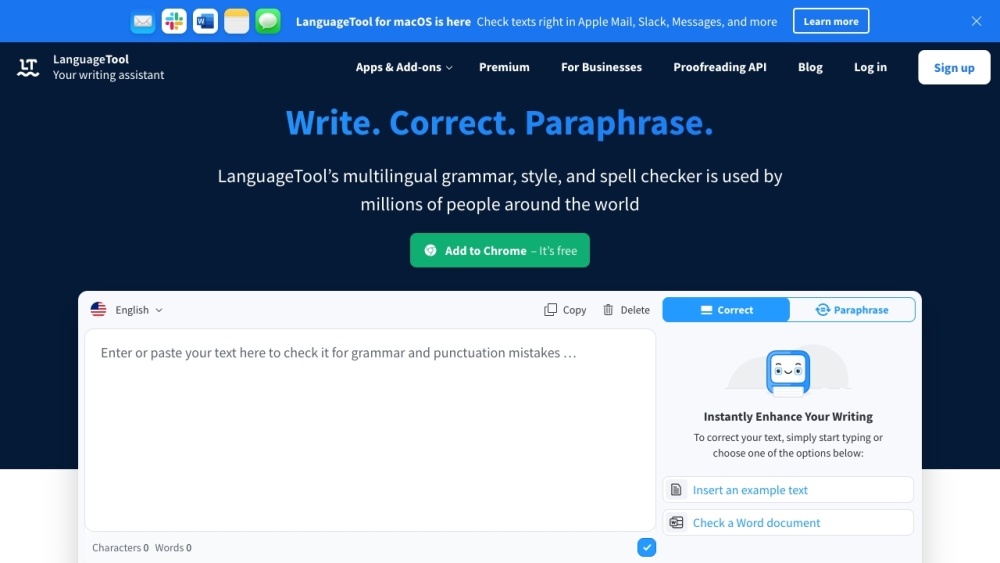LanguageTool 简介
LanguageTool 是一款强大的开源语法、风格和拼写检查工具,可以提升你在30多种语言中的写作水平。它利用先进的人工智能技术,能够检测出从基本拼写错误到复杂语法问题的各种错误,成为作家、学生和专业人士不可或缺的工具。
LanguageTool 拥有用户友好的界面,可以实时提供改进语法、标点和风格的建议,确保你的文本精炼专业。它可以无缝集成到 Microsoft Word、Google Docs 和各种网络浏览器等流行应用程序中,通过插件让你在写作过程中轻松使用。
除了基本的错误检查外,LanguageTool 还具有改写工具功能,可以帮助重新表述句子以提高清晰度和流畅性。它提供免费版和高级版,后者提供更全面的错误检测和额外的写作功能。无论你是在起草电子邮件、学术论文还是创意内容,LanguageTool 都是你实现无错误交流的得力助手。
LanguageTool 的使用场景
LanguageTool 是一款多功能的语法和拼写检查工具,可以在多种场景中提升写作水平。以下是一些主要使用场景:
- 学术写作 LanguageTool 对于撰写论文、毕业论文和学位论文的学生和研究人员来说非常有价值。它能捕捉常见的语法错误,提供风格改进建议,并帮助保持一致的学术语气。该工具支持多种语言,也有助于国际学生用非母语进行写作。
- 商务沟通对于起草重要电子邮件、报告和演示文稿的专业人士来说,LanguageTool 可以确保写作精炼无误。它的风格建议有助于清晰、专业地传达信息。浏览器扩展程序允许在各种平台上进行实时检查。
- 内容创作博主、记者和内容营销人员可以利用 LanguageTool 高效地制作高质量文章。该工具先进的风格和可读性建议有助于创建针对目标受众优化的引人入胜的内容。
- 软件本地化开发人员和翻译人员可以使用 LanguageTool 在将软件界面和文档本地化为多种语言时验证语法和风格。这有助于在不同语言版本之间保持语言准确性。
- 个人写作对于创意写作或通信等个人项目,LanguageTool 可以充当可靠的校对员,捕捉拼写错误并提供改进建议,以提高整体写作质量。
如何访问 LanguageTool
访问 LanguageTool 很简单,只需几个简单的步骤。按照以下说明开始使用:
步骤 1:访问官方网站
前往 LanguageTool 的官方网站。这是 LanguageTool 提供所有服务的主要来源。
说明:该网站提供各种资源,包括在线编辑器、写作工具和有关不同可用功能的信息。
步骤 2:创建账户(可选)
如果你希望访问额外功能,如统计、个人词典和高级写作建议,请点击"创建免费账户"。
说明:创建账户可以让你保存设置并通过定制建议改善写作体验。
步骤 3:选择你喜欢的平台
你可以通过多个平台访问 LanguageTool:
- 在线编辑器:使用在线版本进行快速检查,无需安装。
- 浏览器插件:为 Chrome、Firefox、Edge 或 Safari 安装 LanguageTool 插件,直接在浏览器中检查你的写作。
- 桌面应用程序:从网站下载适用于 Windows 或 Mac 的 LanguageTool 应用程序,以便离线使用。
说明:每个平台根据你的写作需求提供灵活的选择,无论你是在线还是离线工作。
步骤 4:开始写作
一旦你通过在线编辑器或插件访问了 LanguageTool,就开始输入你的文本。
说明:在你写作时,LanguageTool 会自动检查你的文本是否有语法、拼写和风格错误,并提供改进建议。
如何使用 LanguageTool
- 创建账户访问 LanguageTool.org 并注册一个免费账户。这允许你访问高级功能并保存你的写作统计数据。
- 选择你的平台LanguageTool 可作为网络应用、浏览器扩展或桌面应用程序使用。下载最适合你需求的版本:浏览器扩展:为 Chrome、Firefox、Edge 或 Safari 添加 LanguageTool 扩展,以获得实时写作帮助。桌面应用:下载 macOS 或 Windows 应用程序以离线检查你的文档。
- 选择你的语言在检查文本之前,确保从下拉菜单中选择正确的语言变体,因为 LanguageTool 支持 30 多种语言,包括多种英语方言。
- 开始写作你可以直接在 LanguageTool 编辑器中输入,或将文本粘贴到输入区域。在你写作时,实时建议会出现,突出显示拼写、语法和风格问题。
- 查看建议点击突出显示的错误以查看更正建议。LanguageTool 为每个建议提供解释,帮助你理解并从错误中学习。
- 使用改写工具如果你需要重新表述句子,可以使用平台上提供的基于人工智能的改写功能。这个工具可以帮助你找到清晰简洁地表达想法的替代方式。
- 保存和导出一旦你对修改满意,直接将你的作品保存在你的 LanguageTool 账户中,或导出为你喜欢的格式。
如何在 LanguageTool 上创建账户
在 LanguageTool 上创建账户很简单,只需几个简单的步骤即可完成。
步骤 1:访问 LanguageTool 注册页面
通过导航到 LanguageTool 注册页面访问 LanguageTool 网站。这个页面专门面向希望创建账户的新用户。
步骤 2:填写注册表单
你会看到一个注册表单,需要填写基本信息,如电子邮件地址和密码。确保选择一个强密码以增强你的账户安全性。
步骤 3:同意条款和条件
阅读服务条款和隐私政策,然后勾选同意框。这一步很重要,因为它确保你理解使用 LanguageTool 的规则和指南。
步骤 4:完成验证码
为了验证你不是机器人,完成注册页面上显示的验证码挑战。这一步有助于保护网站免受自动注册。
步骤 5:点击"注册"
填写完表单并完成验证码后,点击"注册"按钮提交你的注册信息。你很快就会收到一封确认邮件。
步骤 6:验证你的电子邮件地址
打开来自 LanguageTool 的确认邮件,点击提供的验证链接。这一步激活你的账户并允许你访问所有功能。
有效使用 LanguageTool 的技巧
- 自定义你的词典:为你所在领域的专有名词或术语添加到你的个人词典中。
- 使用严格模式:激活此功能以获得更详细的建议,以改进你的语气和清晰度。
- 探索同义词建议:双击单词以访问替代词,增强你的词汇量和写作风格。
- 设置你的母语:指定你的母语,以标记非母语使用者常犯的错误。
- 在不同格式中测试你的文本:确保在你打算使用的各种平台上以相应的格式检查你的文本。
通过遵循这些指南和技巧,你可以充分利用 LanguageTool 的强大功能,在各种环境和平台上提升你的写作水平。